Come risolvere il codice di errore di estrazione di Rainbow Six BRAVO-00000206
Quando i giocatori di Rainbow Six Extraction tentano di connettersi ai server di gioco, incontrano "Server di Rainbow Six Extraction irraggiungibili. Il gioco richiede una connessione online. Riprova più tardi". Cercheremo di risolvere l'errore in questo articolo.

I giocatori di Rainbow Six Extraction riscontrano l'errore "Impossibileaccedereai server di Rainbow Six Extraction. Il gioco richiede una connessione online. Riprovapiù tardi. Codice di errore: BRAVO-00000206" quando vogliono giocare il gioco o connettersiai server di gioco L'accessoal gioco èlimitato. Se staiaffrontando unproblema del genere,puoi trovare una soluzione seguendo i suggerimenti di seguito.
Cos'è il codice di errore di estrazione di Rainbow Six BRAVO-00000206?
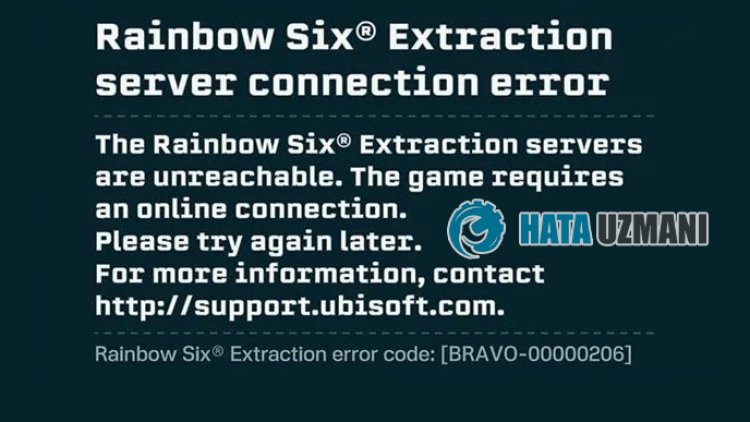
Questo errore è solitamente causato da unproblema di Internet, chelimita il nostroaccessoal gioco. Naturalmente, non solo questoproblema, ma moltialtriproblemipossono farci incontrare un tale errore. Possibili ragioniper incontrare il codice di errore di estrazione di Rainbow Six: ilproblema BRAVO-00000206può essere elencato come segue:
- Potrebbe esserci unproblema di rete.
- Ilprogrammaantiviruspotrebbebloccare il gioco.
- I file di giocopotrebbero essere danneggiati o corrotti.
- Potrebbe essere unproblema di cache di Ubisoft Connect.
- Il serverpotrebbe essere in manutenzione.
Abbiamo elencato lepossibili cause sopra elencate. Orapossiamo raggiungere la soluzione delproblema eseguendo i suggerimenti di seguito.
Come risolvere il codice di errore di estrazione di Rainbow Six BRAVO-00000206
Possiamo risolvere ilproblema seguendo i suggerimenti di seguitoper correggere questo errore.
1-) Controlla la tua connessione
Ilproblema che si verifica nella connessioneaInternetpuò causare molti errori. Se stai riscontrando un rallentamento o una disconnessione nella tua connessione Internet, diamoalcuni suggerimentiper risolverlo.
- Se la velocità di Internet sta rallentando, spegni e riaccendi il modem. Questoprocessoallevierà unpo' la tua connessioneaInternet.
- Possiamo eliminare ilproblema svuotando la cache di Internet.
Cancella cache DNS
- Digita cmd nella schermata diavvio della ricerca ed esegui comeamministratore.
- Digitare le seguenti righe di codice in ordine nella schermata delprompt dei comandi epremere Invio.
- ipconfig /flushdns
- ripristina netsh int ipv4
- reimposta netsh int ipv6
- netsh winhttp resetproxy
- Ripristino Winsock Netsh
- ipconfig /registerdns
- Dopo questa operazione, mostrerà che la cache DNS e iproxy sono stati cancellati correttamente.
Dopo questoprocesso,puoiaprire il gioco riavviando il computer. Se ilproblemapersiste,passiamoaunaltro suggerimento.
2-) Spegni e riaccendi il modem
Spegni il modem,attendi 20 secondi e riaccendilo. Durante questoprocesso, il tuo indirizzo IP cambierà epreverrà variproblemi di rete. Se ilproblemapersiste,passiamoaunaltro suggerimento.
3-) Registra unaltro server DNS
Possiamo eliminare ilproblema registrando unaltro server DNS sul computer.
- Apri il Pannello di controllo e seleziona l'opzione Rete e Internet
- Apri il Centro connessioni di rete e condivisione nella schermata che siapre.
- Fai clic su Modifica impostazioniadattatoreasinistra.
- Fai clic con ilpulsante destro del mouse sul tipo di connessioneperaprire il menu Proprietà.
- Fai doppio clic su Protocollo Internet versione 4 (TCP /IPv4).
- Applichiamo le impostazioni digitando il server DNS di Google che forniremo di seguito.
- Server DNSpreferito: 8.8.8.8
- Altri server DNS: 8.8.4.4
- Quindi fai clic sull'opzione Conferma impostazioniall'uscita epremi ilpulsante OK eapplica leazioni.
Dopo questoprocesso, riavvia il computer ed esegui ilprogramma Steam.
4-) Disattiva Internetprotetto
Se la tua connessione Internet èapertaper laprotezione di Internet,puoi disattivare la tua connessione Internetprotetta chiamando ilprovider di servizi Internet o raggiungendo l'indirizzo Internet delprovider di servizi Internet. L'attivazione di Internet sicuropotrebbe impedire la connessione dei server. Per questo, deviassicurarti che la tua connessione Internet sicura non siaaperta.
5-) Disattiva ilprogrammaantivirus
Disabilita qualsiasiprogrammaantivirus che utilizzi o eliminalo completamente dal tuo computer. Se stai usando Windows Defender, disabilitalo. Prima di tutto, chiudiamo completamente il gioco Rainbow Six Extraction e iniziamo il nostroprocesso.
- Digita "protezione da virus e minacce" nella schermata diavvio della ricerca eaprila.
- Quindi fai clic su "Gestisci impostazioni".
- Protezione in tempo reale su "Off".
Dopo questo, disattiviamoaltreprotezioni ransomware.
- Apri la schermata diavvio della ricerca.
- Apri la schermata di ricerca digitando Impostazioni di sicurezza di Windows.
- Fai clic sull'opzione Protezione da virus e minacce nella schermata che siapre.
- Fai clic sull'opzione Protezione ransomware nel menu.
- Disattiva Accesso controllatoalle cartelle nella schermata che siapre.
Dopoaver eseguito questa operazione, dovremoaggiungere i file di gioco Rainbow Six Extraction come eccezione.
- Digita "protezione da virus e minacce" nella schermata diavvio della ricerca eaprila.
- Impostazioni diprotezione da virus e minacce, fai clic su Gestisci impostazioni e quindi su Esclusionib> Inb>, seleziona Aggiungi o rimuovi esclusioni.
- Aggiungi un'esclusione, quindi seleziona la cartella di gioco Rainbow Six Extraction salvata sul disco.
Dopo questoprocesso,passiamoall'altro suggerimento.
6-) Pulisci i file della cache diavvio di Ubisoft Connect
Possiamo eliminare ilproblema cancellando i file di cache ospitati dalprogramma Ubisoft Connect Launcher.
- Digita "Esegui" nella schermata diavvio della ricerca eaprila.
- Digita "%UserProfile%\AppData\Local" nella casella di ricerca epremi invio.
- Quindi svuota il cestino eliminando la cartella "Ubisoft Game Launcher".
Dopo questoprocesso,puoi eseguire ilprogramma Ubisoft e verificare se ilproblemapersiste.
7-) Il serverpotrebbe essere in manutenzione
La manutenzione sui server di giocopotrebbe causareproblemi di questo tipo. Per questo,potrebbe essere necessario verificare se i server sono in manutenzione.
![Come risolvere l'errore [400] del server YouTube?](https://www.hatauzmani.com/uploads/images/202403/image_380x226_65f1745c66570.jpg)






















